Come scaricare l'intera libreria su Apple Music? [2025]
Apple Music è un popolare servizio di streaming musicale che offre accesso a milioni di brani, album e playlist. Sebbene lo streaming di musica sia conveniente, può anche essere frustrante se si dispone di dati limitati o di una connessione Internet irregolare. Per fortuna, Apple Music ti consente di scaricare brani e album per l'ascolto offline. Ma cosa succede se vuoi scaricare l'intera libreria?
In questa guida, ti guideremo attraverso i passaggi come scaricare l'intera libreria su Apple Music, nonché metodi alternativi e suggerimenti per la risoluzione dei problemi per garantire un processo regolare. Sia che tu stia partendo per un lungo viaggio o semplicemente desideri che la tua musica sia disponibile offline, scaricare l'intera libreria è un'ottima opzione per qualsiasi utente di Apple Music.
Guida ai contenuti Parte 1. Di cosa hai bisogno per scaricare musica su Apple Music?Parte 2. Come scaricare tutti i brani su Apple Music?Parte 3. Soluzioni per correggere Apple Music che non scarica i braniParte 4. Suggerimento bonus: come scaricare brani di Apple Music senza abbonamento?Parte 5. Conclusione
Parte 1. Di cosa hai bisogno per scaricare musica su Apple Music?
Per il processo su come scaricare l'intera libreria su Apple Music, dovrai assicurarti di avere alcuni requisiti chiave. Innanzitutto, avrai bisogno di un abbonamento Apple Music attivo, che ti darà accesso all'intera libreria Apple Music. Come con tutti i prodotti Apple, come AirPods, Apple Music è più facile da usare su un dispositivo Apple poiché l'app è lì, pronta e in attesa. Tuttavia, Apple Music non discrimina! Puoi essere un abbonato Apple Music anche su dispositivi Android. Basta scaricare l'app dal Google Play Store.
In secondo luogo, dovrai accedere al tuo account Apple Music utilizzando il tuo ID apple e parola d'ordine. Ciò ti consentirà di accedere alla tua libreria personale e scaricare brani per l'ascolto offline.
Inoltre, dovrai assicurarti che il tuo dispositivo disponga di spazio di archiviazione sufficiente per archiviare i brani scaricati. La quantità di spazio di archiviazione richiesta dipenderà dalle dimensioni della libreria e dalla qualità dei brani scaricati.
Infine, c'è un'altra cosa che devi implementare come scaricare tutti i brani su Apple Music. È importante disporre di una connessione Internet forte e stabile per garantire che i download siano completi senza interruzioni. Se la tua connessione Internet è lenta o inaffidabile, i download potrebbero richiedere più tempo del previsto o potrebbero non essere completati. Assicurandoti di avere tutti questi requisiti, puoi scaricare l'intera libreria di Apple Music e goderti le tue canzoni preferite offline.
Parte 2. Come scaricare tutti i brani su Apple Music?
Ecco una spiegazione più dettagliata di ogni passaggio su come scaricare l'intera libreria su Apple Music utilizzando un dispositivo mobile in modo facile e veloce:
- Apri l'app Apple Music sul tuo iPhone, iPad o Android e assicurati di aver effettuato l'accesso al tuo account Apple Music utilizzando il tuo ID Apple e la password.
- Tocca e tieni premuto un brano, un album o una playlist che desideri aggiungere alla tua raccolta. Tocca Aggiungi alla libreria.
- Torna alla schermata principale dell'app, tocca la scheda "Libreria" situata nella parte inferiore dello schermo. Questo ti porterà alla tua libreria musicale personale.
- Premi a lungo il titolo dell'album o la playlist che hai aggiunto da Apple Music finché non viene visualizzato un menu.
- Tocca Scarica. Puoi anche toccare l'icona Download accanto alla copertina dell'album nella parte superiore della playlist. Tutta la tua musica inizierà a essere scaricata!
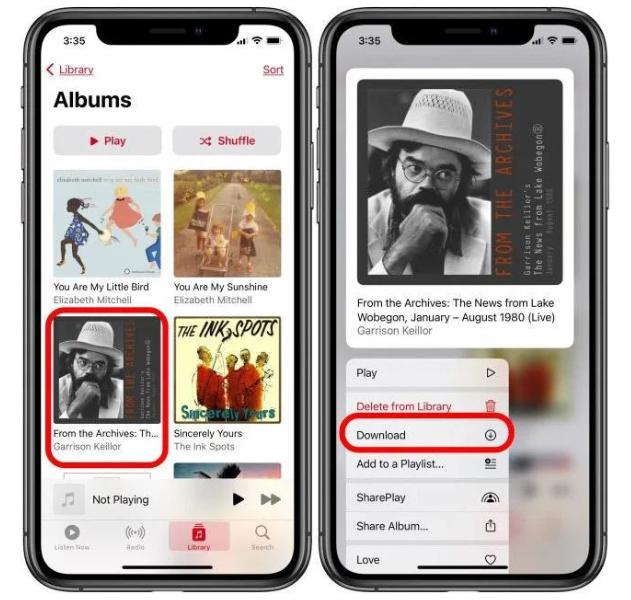
- Attendere il completamento dei download. Il tempo necessario per il completamento dei download dipenderà dalle dimensioni della libreria e dalla velocità della connessione Internet.
Come scaricare l'intera libreria su Apple Music su un Mac? Con l'app Apple Music su Mac, puoi creare una playlist intelligente che fa esattamente questo e ti mostreremo come.
- Apri l'app Musica sul tuo Mac per iniziare.
- In alto, seleziona File, scegli Nuovo e fai clic su Smart Playlist.
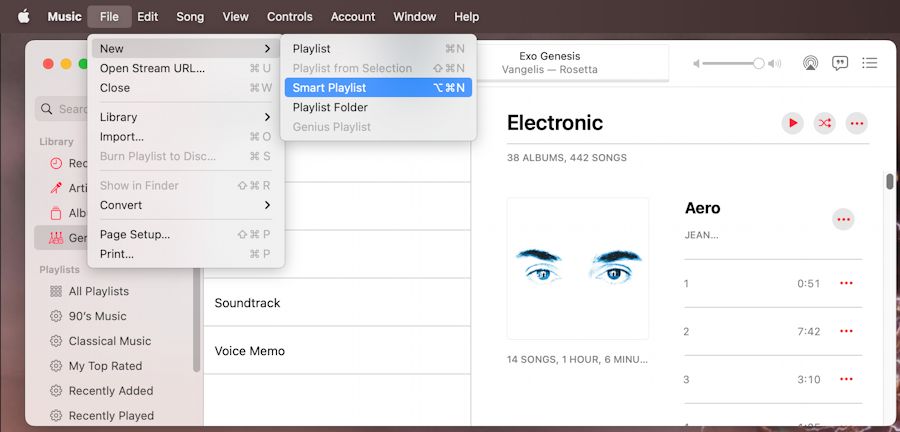
- Quando si apre la finestra di configurazione della playlist intelligente, seleziona la casella in alto per abbinare la seguente regola. Qui è dove scegli i criteri per la tua playlist.
- Selezionare Ora dalla seconda casella a discesa ed è maggiore rispetto alla seconda. La playlist aggiungerà brani in base alla loro lunghezza (tempo) superiore al valore impostato successivamente.
- Lasciare 00:00 nella casella formattata dell'ora; in questo modo, tutte le tue canzoni saranno incluse poiché sono tutte più lunghe di zero secondi. Assicurati che Limita a sia deselezionato.
- Controlla l'aggiornamento in tempo reale in modo che vengano scaricati anche i nuovi brani aggiunti alla tua Apple Music Library. Fare clic su OK.
- Vedrai quindi la tua playlist nella sezione principale dell'app Musica. Inserisci un nome nel campo Playlist e premi Invio. Puoi quindi riprodurre subito la tua nuova playlist intelligente.
- Infine, premi il pulsante freccia di download dalla destra di questa playlist intelligente. Inizierà a salvare tutte le tue canzoni localmente sul tuo Macbook!

Seguendo questi semplici passaggi, puoi scaricare facilmente l'intera libreria di Apple Music e goderti le tue canzoni preferite anche quando sei offline.
Parte 3. Soluzioni per correggere Apple Music che non scarica i brani
Quando desideri eseguire il processo su come scaricare l'intera libreria su Apple Music, potresti riscontrare alcuni problemi. Includeremo alcuni suggerimenti di base per la risoluzione dei problemi che possono aiutarti in caso di problemi durante il download della libreria di Apple Music. Ecco una spiegazione più dettagliata di ogni suggerimento:
- Controllo degli aggiornamenti: assicurati che il tuo dispositivo e l'app Apple Music siano aggiornati. Se ci sono aggiornamenti in sospeso, installali e prova a scaricare di nuovo la libreria.
- Svuotare la cache e i cookie: svuotare la cache e i cookie sul dispositivo può aiutare a liberare spazio di archiviazione e migliorare le prestazioni dell'app Apple Music. Per cancellare la cache e i cookie, vai alle impostazioni del tuo dispositivo, trova l'app Apple Music e cancella la cache e i cookie da lì.
- Riavvio del dispositivo: a volte il semplice riavvio del dispositivo può aiutare a risolvere eventuali problemi che potresti riscontrare. Prova a riavviare il dispositivo, quindi riprova a scaricare la libreria.
Provando questi suggerimenti per la risoluzione dei problemi, puoi risolvere eventuali problemi che potresti riscontrare e scaricare correttamente l'intera libreria di Apple Music. Se il problema persiste, puoi contattare il supporto Apple per ulteriore assistenza.
Parte 4. Suggerimento bonus: come scaricare brani di Apple Music senza abbonamento?
Come accennato in precedenza, se desideri completare il processo di download dell'intera libreria su Apple Music, è ovviamente richiesto un abbonamento Apple Music. Apple Music offre una prova gratuita di 3 mesi per la maggior parte dei nuovi utenti. Successivamente, ecco le principali opzioni di prezzo: $ 109.99/mese per gli individui, $ 16.99/mese per le famiglie (fino a 6 utenti) e $ 5.99/mese per gli studenti universitari.
Come scaricare tutti i brani su Apple Music senza nessuno Abbonamento annuale Apple Music? Utilizzando uno strumento di terze parti come Convertitore musicale Apple AMusicSoft è un altro metodo alternativo per scaricare l'intera libreria Apple Music. Come saprai, i file Apple Music sono protetti da DRM. Ciò significa che non puoi semplicemente scaricarli quando vuoi. Per questo processo, lo strumento migliore da usare è AMusicSoft Apple Music Converter. Oltre a Rimozione di Apple Music DRMl, può garantirti procedure di conversione e download di buona qualità.
Come convertitore di musica, può supportare i formati MP3, FLAC, AAC, AC3, M4A e WAV. Con una velocità di lavoro 16 volte superiore, può produrre audio di buona qualità in pochi minuti. È importante notare anche che questo convertitore di musica è molto facile da usare in quanto le sue funzioni e caratteristiche possono essere gestite facilmente.
Ecco come utilizzare lo strumento:
- Scarica, installa e avvia AMusicSoft Apple Music Converter sul tuo computer.
- Quindi attendi un po' finché tutto nella tua libreria non viene letto e riconosciuto. Quindi, inizia a caricare le canzoni in AMusicSoft contrassegnando la casella di selezione prima di ogni titolo di canzone che desideri.

- Subito dopo, seleziona un formato di output da MP3, FLAC, WAV, AAC, AC3 e M4A. Anche la cartella di destinazione deve essere scelta.

- Lascia che il processo inizi facendo clic sul pulsante Converti.

- Infine, scarica i brani convertiti. Puoi trovarli nel menu Finito in alto.
Parte 5. Conclusione
In conclusione, con pochi semplici passaggi, puoi facilmente completare il processo di come scaricare l'intera libreria su Apple Music sul tuo dispositivo e ascoltare le tue canzoni preferite sempre e ovunque. Scaricare l'intera libreria di Apple Music è un ottimo modo per goderti le tue canzoni preferite offline ed evitare addebiti per i dati durante lo streaming di musica in movimento.
Prima di scaricare la tua libreria, assicurati di avere un abbonamento Apple Music attivo, spazio di archiviazione sufficiente sul tuo dispositivo e una connessione Internet stabile. Puoi prendere in considerazione l'utilizzo di strumenti di terze parti come Convertitore musicale Apple AMusicSoft per aiutarti a scaricare e salvare le canzoni che ami per risparmiare denaro per te.
Persone anche leggere
- Come scaricare film gratuiti su iTunes Store nel 2024?
- Guida semplice per risolvere il problema con l'album di condivisione familiare che non mostra
- Come inviare suonerie a iPhone tramite e-mail, AirDrop e iTunes
- Modo semplice su come ottenere un rimborso su iTunes Music
- Come aggiungere un membro della famiglia all'abbonamento Apple Music?
- Perché non riesco a registrare lo schermo di Apple Music? Risolto!
- Semplici passaggi su come masterizzare un DVD su un iMac
- Buone app musicali per iPhone senza WiFi per lo streaming di musica
Robert Fabry è un blogger appassionato, un appassionato di tecnologia, e forse può contaminarvi condividendo qualche consiglio. Ha anche una passione per la musica e ha scritto per AMusicSoft su questi argomenti.